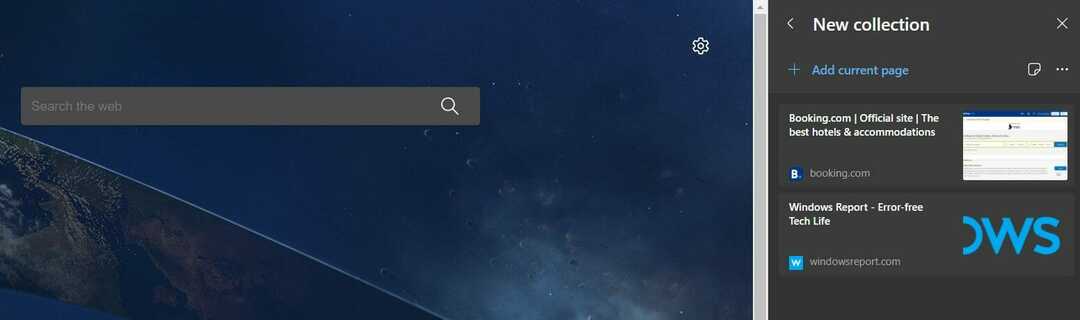- Microsoft Edge on oletusselain Windows 10: ssä. Monet käyttäjät ilmoittivat tietyistä ongelmista, ja heidän mukaansa Edge kaatuu tietokoneellaan.
- Voit korjata tämän ongelman asentamalla Edgen uudelleen PowerShellistä tai poistamalla laajennukset käytöstä.
- Toinen vaihtoehto on poistaa käytöstä kaikki laajennukset, jotka saattavat aiheuttaa häiriöitä.
- Viimeinen keino, jos Microsoft Edge kaatuu, on korvata se toisella, mahdollisesti paremmalla selaimella.

Ansaitset paremman selaimen! 350 miljoonaa ihmistä käyttää päivittäin Operaa, joka on täysimittainen navigointikokemus, joka sisältää erilaisia sisäänrakennettuja paketteja, parannetun resurssien kulutuksen ja upean suunnittelun.Opera voi tehdä näin:
- Helppo siirtyminen: käytä Opera-avustajaa poistuvien tietojen, kuten kirjanmerkkien, salasanojen jne. Siirtämiseen.
- Optimoi resurssien käyttö: RAM-muistiasi käytetään tehokkaammin kuin Chrome
- Parannettu yksityisyys: ilmainen ja rajoittamaton integroitu VPN
- Ei mainoksia: sisäänrakennettu Ad Blocker nopeuttaa sivujen lataamista ja suojaa tiedon louhinnalta
- Lataa Opera
Microsoft esitteli Reuna Internet Explorerin sijasta ja se oli melko hyvin hyväksytty.
Käyttäjät ovat tyytyväisiä uusiin ominaisuuksiin, joita Edge tarjoaa, ja myös siihen, että se on paljon nopeampi kuin edeltäjänsä.
Mutta jopa tämä selain voi kaatua ajoittain, ja tässä artikkelissa saat selville, mitä tehdä, jos niin tapahtuu.
Sekä Windows Insider -ohjelmassa että päivityksen jälkeen Windows 10: n täysversioon jotkut käyttäjät ovat ilmoittaneet, että kun he käynnistävät Microsoft Edgen, he eivät pysty tekemään mitään.
Selain kaatuu ja erilaisia virhekoodeja ilmestyy.
Onneksi tälle outolle Microsoft Edge -ongelmalle on ratkaisu, ja sinun tarvitsee korjata se vain kirjoittamalla muutama komentorivi PowerShelliin.
Kuinka korjaan Microsoft Edgen kaatumiset?
- Vaihda Opera-selaimeen
- Suorita PowerShell
- Poista laajennukset käytöstä
1. Vaihda Opera-selaimeen

Jos sinulla ei ole aikaa käydä läpi vianmääritysvaiheita, asenna tietokoneellesi toinen selain.
Voimme mielellämme suositella Operaa ensisijaiseksi tai ainakin toissijaiseksi selaimeksi. Siinä on useita ominaisuuksia, ja se on uskomattoman luotettava ja vakaa.
Opera-selaimen takana oleva tiimi pääsi siihen yksityisyyttä suuntautunut kiitos sisäänrakennetun VPN, salaus kaivosuojaus ja Crypto Wallet turvallisiin liiketoimiin.
Voit valita, pidätkö selainta, joka kaatuu usein, tai toista, joka ei. Sen lisäksi siinä on pimeät ja vaaleat tilat sekä virransäästöominaisuudet.

Ooppera
Tutustu Operaan tänään ja katso itse, kuinka vakaa se todella on. Tämä selain ei koskaan kaatu!
2. Suorita PowerShell

- Lehdistö Windows-näppäin + X pikanäppäin ja avaa Komentokehote (järjestelmänvalvoja).
- Kirjoita komentokehotteeseen Powershell ja paina Enter.
- Liitä seuraava rivi PowerShell-ikkunaan ja paina Enter:
Get-AppXPackage -AllUsers | Foreach {Add-AppxPackage -DisableDevelopmentMode -Register "$ ($ _. InstallLocation) AppXManifest.xml"} - Odota, kunnes se on valmis, ja C:> Käyttäjät> käyttäjänimesi> näkyy näytöllä, kun prosessi on valmis.
- Käynnistä tietokone uudelleen ja yritä avata Edge uudelleen.
3. Poista laajennukset käytöstä

Joskus selaimen laajennukset voivat aiheuttaa Edgen kaatumisen. Jotta syyllinen tunnistetaan nopeasti, sinun on poistettava kaikki selaimen lisäosat ja laajennukset käytöstä.
Ota sitten ne uudelleen käyttöön yksitellen. Kun olet tunnistanut syyllisen, sinun on poistettava se pysyvästi tietokoneeltasi.
4. Tyhjennä välimuisti
- Käynnistä Microsoft Edge
- Paina kolmen pisteen valikkoa oikeassa yläkulmassa
- Mene asetukset valikossa

- Valitse Tietosuoja, haku ja palvelut valikossa
- vuonna Tyhjennä selaustietoluokka, sjatka Valitse mitä tyhjentää

- Valitse mitä tietoja haluat poistaa
5. Nollaa Microsoft Edge
- Käynnistä Microsoft Edge
- Paina kolmen pisteen valikkoa oikeassa yläkulmassa
- Mene asetukset valikossa
- Valitse Palauta asetukset vaihtoehto
- Klikkaa Palauta asetukset niiden oletusarvoihin

- Kun näyttöön tulee vahvistusviesti, paina Nollaa
Joskus yksinkertaisin tapa korjata mikä tahansa ohjelmisto on yksinkertaisesti palauttaa se tehdasasetuksiin ja sama
Siinä kaikki, toivon, että pystyt jälleen surffaamaan Internetissä Microsoft Edgen avulla normaalisti tämän korjauksen suorittamisen jälkeen.
Jos sinulla on kommentteja, ehdotuksia tai saatat kohdata jotain muuta ongelmaa Microsoft Edgen kanssa, kerro meille siitä kommenteissa, ja yritämme löytää sinulle sopivan ratkaisun.
Meillä on myös muutama vinkki sinulle, kun kohtaat jonkin näistä ongelmista tai etsit vastauksia:
- Microsoft Edge kaatuu / kaatuu - Jos kohtaat tällä hetkellä kohtaasi, tyhjennä välimuisti tai nollaa Windows ja varmista, että saat välittömiä tuloksia.
- Microsoft Edge kaatuu jatkuvasti - Kun Edge kaatuu jatkuvasti mitä teetkin, ehkä on aika ajatella eri selainta.
- Miksi Microsoft Edge kaatuu jatkuvasti - Sinulla on usein oikeus epäillä, että selaimesi laajennukset aiheuttavat Edgen kaatumisen. Tunnista syyllinen tuhlaamatta enää aikaa ja poistamalla kaikki lisäosat ja laajennukset käytöstä.
 Onko sinulla vielä ongelmia?Korjaa ne tällä työkalulla:
Onko sinulla vielä ongelmia?Korjaa ne tällä työkalulla:
- Lataa tämä tietokoneen korjaustyökalu arvioitu erinomaiseksi TrustPilot.comissa (lataus alkaa tältä sivulta).
- Klikkaus Aloita skannaus löytää Windows-ongelmat, jotka saattavat aiheuttaa tietokoneongelmia.
- Klikkaus Korjaa kaikki korjata patentoidun tekniikan ongelmat (Yksinomainen alennus lukijamme).
Restoro on ladannut 0 lukijoita tässä kuussa.
Usein Kysytyt Kysymykset
Jos Microsoft Edge kaatuu jatkuvasti, ongelma voi olla a vioittunut Edge-asennus, joten sinun on asennettava Edge uudelleen.
Voit korjata useimmat Microsoft Edge -ongelmat nollaamalla Edgen, asentamalla sen uudelleen tai yksinkertaisesti käyttämällä toisella selaimella.
Kyllä, voit poistaa Microsoft Edgen tietokoneeltasi, mutta ellei sinulla ole toista kolmannen osapuolen selain, sinulle jää Internet Explorer.